Buenas prácticas de seguridad en Zoom para proveedores que atienden a víctimas
Propósito de esta guía
Zoom es una de las plataformas más utilizadas para hacer videollamadas en distintas organizaciones, incluyendo aquellas que brindan atención a las víctimas. Se emplea con frecuencia tanto para la comunicación interna como para reuniones con personas externas, y también puede tener otros usos además de las videollamadas. En algunos casos, se utiliza para manejar información confidencial, como aquella relacionada con personas sobrevivientes. Desde 2020, cuando muchas organizaciones empezaron a adoptarla, Zoom ha cambiado notablemente. Esta guía, actualizada a junio de 2025, ofrece información sobre cómo se recopilan, almacenan y resguardan los datos en Zoom.
En su versión para computadora (incluyendo laptops), Zoom guarda los registros de chat y las grabaciones en distintos lugares:
En la cuenta en la nube de Zoom de la persona que organiza la reunión.
En las aplicaciones de Zoom instaladas en las computadoras de quienes participan. En este caso, los datos se almacenan directamente en los dispositivos de las personas usuarias, en lugar de guardarse en la nube.
Algunos de estos datos también pueden almacenarse en Zoom o la carpeta C:\Users[Nombre de usuario]\AppData\ vinculada a Zoom o Zoom Apps (o en su equivalente en macOS). Aunque no siempre es visible, todo indica que estos archivos están cifrados.
Una carpeta de Zoom ubicada dentro de la carpeta Documentos. Esto sucede tanto en computadoras con Windows como en Mac.
En dispositivos móviles, como los teléfonos, Zoom guarda los registros y las grabaciones únicamente en la cuenta en la nube, para evitar que ocupen demasiado espacio de almacenamiento en el equipo.
Aunque muchas personas usuarias están familiarizadas con los registros de chat en Zoom, no siempre saben que tanto esos registros como, en algunos casos, las grabaciones pueden guardarse en distintos lugares: en la nube y también en sus propios dispositivos. Es posible que no consideren eliminarlos cuando ya no los necesitan. Y, aunque lo hagan, otras personas que participaron en la reunión podrían conservar una copia.
Nota: Si está a cargo de organizar una reunión, avise con tiempo a las personas participantes si el chat o la sesión serán grabados. Esto les da la oportunidad de decidir, con información clara, si quieren participar y cómo hacerlo.
Sugerencias de configuración
Cifrado de comentarios activada por defecto
El cifrado protege la información para que solo personas autorizadas puedan acceder a ella. Lo que hace es codificar los datos, de modo que únicamente quienes cuenten con la clave electrónica adecuada puedan descifrarlos. Si necesita una introducción al tema o quiere repasar los conceptos antes de continuar con esta sección, le recomendamos consultar nuestro recurso Conceptos básicos sobre el cifrado para programas.
Zoom puede configurarse para cifrar los comentarios mediante la opción de “Cifrado avanzado del chat”. Los comentarios cifrados se muestran en tiempo real dentro del chat, pero no quedan registrados posteriormente. La siguiente captura de pantalla (con algunas secciones difuminadas por motivos de privacidad) muestra un ejemplo. En esta imagen de la barra de chat de una reunión de Zoom, tomada por la persona anfitriona al finalizar la sesión, aparece un comentario que no se puede visualizar porque está cifrado. Ese comentario fue visible para las personas participantes durante la reunión, pero no quedó guardado después.
Registro de chat de equipo de una reunión de Zoom. La mayoría de los comentarios, el nombre de la reunión y todos los nombres y fotos de perfil se han difuminado para mayor privacidad. El comentario sin difuminar solo dice "[Este mensaje está cifrado y no se puede mostrar aquí]".
El cifrado de los comentarios en el chat de Zoom dentro de su organización evita que otras personas, tanto internas como externas, puedan acceder a ellos posteriormente mediante archivos o cuentas de Zoom. Esta medida es rápida y sencilla de aplicar a nivel organizacional. Solo quienes tienen privilegios de administrador en Zoom pueden activar o desactivar esta configuración, y dichos privilegios deberían estar reservados exclusivamente para quienes gestionan las políticas de seguridad de la información en la organización.
Al activar el cifrado avanzado del chat, también se deshabilitará la función de “chat continuo”, como se explica más adelante.
Desactivar el chat continuo
Muchas personas usuarias creen que el chat de Zoom está disponible únicamente mientras dura la reunión. Sin embargo, quienes han organizado sesiones en Zoom saben que la plataforma guarda los registros del chat de alguna manera, ya que los pone a disposición de la persona anfitriona.
Sin embargo, Zoom cuenta con una función llamada “chat continuo” o “chat de equipo”, cuyo nombre puede prestarse a confusión. Esta función permite que las personas asistentes —incluidas aquellas externas a la organización anfitriona— sigan chateando y accedan a los registros del chat incluso después de que la reunión haya terminado. Si una persona no autorizada accediera a la cuenta de Zoom de alguna persona asistente que aún permanezca en el chat continuo, podría leer los registros, incluidos los correspondientes a la reunión.
Las personas usuarias pueden salir de estos chats en el momento en que lo deseen. Sin embargo, muchas desconocen que existe la función de chat continuo, por lo que es posible que no sepan que pueden abandonar el chat una vez finalizada la reunión. Además, aunque cualquier persona usuaria puede retirarse de un chat continuo, únicamente la persona anfitriona tiene la capacidad de eliminarlo.
Si el personal no utiliza la función de chat continuo, se genera una vulnerabilidad innecesaria; por ello, es más seguro desactivarla. Para hacerlo, se requieren privilegios de administrador. Al activar el cifrado avanzado del chat, como se explicó en la sección anterior, también deshabilitará el chat continuo.
Desactivar la grabación por parte de personas que no son anfitriones
La persona anfitriona de una reunión en Zoom puede desactivar la opción que permite a otras personas asistentes grabar la sesión sin autorización. Es recomendable revisar esta configuración. Las personas administradoras de Zoom pueden modificarla para toda la organización. Esta medida puede ser especialmente importante en reuniones con personas externas a su organización, ya que contribuye a limitar la cantidad de información que podrían conservar sobre la sesión. Recuerde que usted no tiene control sobre las prácticas de seguridad de la información de otras organizaciones.
Las transcripciones en tiempo real durante las reuniones pueden representar una herramienta clave para mejorar la accesibilidad. Sin embargo, dado que funcionan de manera similar a las grabaciones, es posible que las personas anfitrionas y/o administradoras de las reuniones en Zoom deseen desactivar la opción que permite a quienes no son anfitriones descargar las transcripciones sin autorización.
Reducción de los períodos de conservación del chat y de las grabaciones
Las personas propietarias y administradoras de cuentas pueden definir políticas sobre el tiempo de almacenamiento de los chats en Zoom. Esto incluye tanto:
Almacenamiento en las computadoras personales de las personas asistentes (almacenamiento local). Esta información forma parte de los datos generados por la aplicación Zoom.
Almacenamiento en la nube. Corresponde a los datos que pueden consultarse a través del portal web de Zoom.
Por defecto, Zoom conserva los datos en la nube durante un periodo de dos años, mientras que el almacenamiento local no tiene un plazo de retención definido. El administrador puede configurar ambos periodos en cualquier rango entre un día y diez años. Si bien acceder a los registros de chat puede resultar útil, es importante considerar otros factores antes de definir el tiempo de conservación.
La posibilidad de que Zoom almacene datos confidenciales o delicados no se resuelve únicamente con el cifrado avanzado del chat. Este tipo de cifrado impide que los mensajes puedan leerse, pero no protege los metadatos (datos sobre los datos): Permanece visible la información como el nombre de la reunión, los nombres de usuario de quienes participan en el chat y la hora exacta en que se envió cada mensaje.
Reducir el periodo de retención resulta especialmente útil, ya que, aunque cualquier persona usuaria puede salir de un chat o eliminar mensajes en su propio dispositivo, los chats solo pueden ser eliminados por la persona propietaria.
Zoom no elimina las grabaciones de manera predeterminada, como se muestra a continuación; sin embargo, es posible establecer un periodo de retención o eliminación. Esto puede resultar útil en casos donde se grabe una reunión que no sea un seminario web u otro evento similar.
La configuración de Zoom se abre en un navegador. Se ha activado la opción para eliminar grabaciones en la nube después de un número específico de días. Hay un menú desplegable para "Especificar un intervalo de tiempo (días)", con opciones de 30, 60, 90 y 120.
Para modificar esta configuración no es necesario contar con una cuenta de administrador. Sin embargo, una persona administradora puede establecer un periodo de retención o eliminación para todas las cuentas de la organización. Esto puede resultar más sencillo y confiable que pedir a cada integrante del personal que recuerde hacerlo de forma individual.
Automatizar la eliminación de los registros y grabaciones de chat de las computadoras de la organización
Cuando finaliza una reunión en Zoom, la plataforma guarda los registros de chat en carpetas ubicadas en la computadora de la persona anfitriona. Estos archivos se almacenan en la ruta C:\Users[Nombre de usuario]\Documents\Zoom, tanto en equipos con Windows como en Mac. La captura de pantalla que se muestra a continuación ilustra cómo se visualiza esta carpeta en una computadora con Windows. Además, si alguna persona asistente graba la reunión, Zoom guarda esa grabación en la misma carpeta dentro de la computadora de dicha persona.
Una carpeta C:\Users\[redacted]\Documents\Zoom de un usuario, con una carpeta de archivos parcialmente redactados en ella.
Las personas asistentes pueden eliminar estos registros de sus propias computadoras. Sin embargo, puede resultar más confiable y eficiente, en términos de tiempo, que las personas administradoras lo hagan de forma automatizada en todos los equipos de la organización. Existen herramientas que los proveedores de tecnología e informática pueden utilizar para realizar esta tarea tanto en computadoras con Windows como con macOS.
Revisar las opciones de copias de seguridad locales
Algunas organizaciones realizan copias de seguridad automáticas de las computadoras del personal, lo que permite restaurar los archivos en caso de que ocurra algún inconveniente con el equipo. Esto incluye cualquier dato de Zoom, como los registros, que se encuentren almacenados en las computadoras de los miembros del personal. Su proveedor de tecnología e informática puede evaluar cómo se almacenan estas copias de seguridad, qué tipo de información se conserva y durante cuánto tiempo.
Revisar periódicamente la configuración de Zoom de la organización
Zoom actualiza sus funciones y opciones con regularidad. Por ello, puede ser conveniente que las organizaciones revisen su configuración periódicamente, a fin de evitar la retención innecesaria de datos que podrían ser confidenciales o delicados. Tenga en cuenta que su organización no controla las políticas de manejo de información de otras entidades. Por lo tanto, podría considerar si conviene permitir o no que las personas asistentes que no son anfitrionas graben las reuniones que usted organiza.
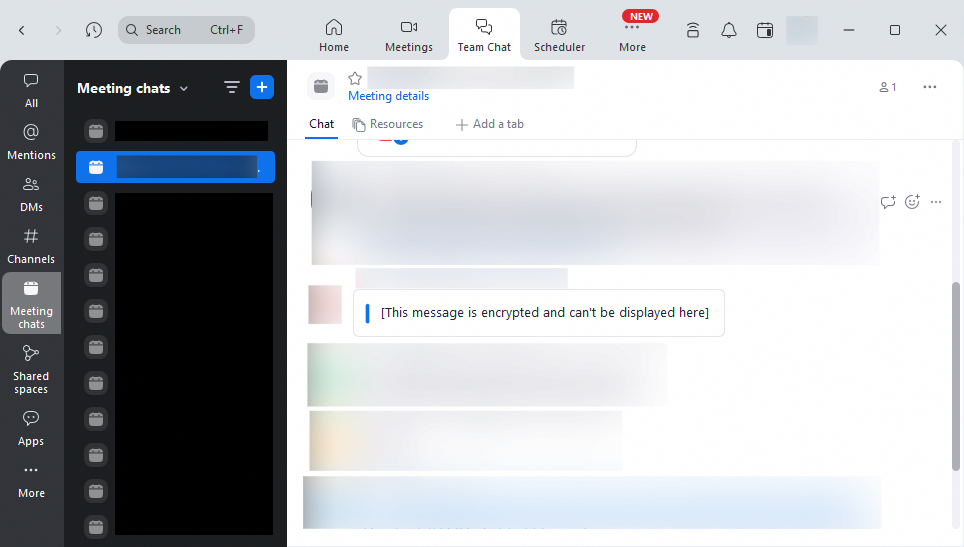

![Una carpeta C:\Users\[redacted]\Documents\Zoom de un usuario, con una carpeta de archivos parcialmente redactados en ella.](https://images.squarespace-cdn.com/content/v1/51dc541ce4b03ebab8c5c88c/68cfe504-4d6e-4106-b098-133705fd94a2/Zoom+local+storage)
